本文介绍在Anaconda中,为Python的虚拟环境安装第三方库与Spyder等配套软件的方法。
在文章创建Anaconda虚拟Python环境的方法中,我们介绍了在Anaconda环境下,创建、使用与删除Python虚拟环境的方法;而创建虚拟环境后,就需要在对应的环境内配置各类库与软件,本文就对这些操作加以介绍。
这里我们就以Spyder软件的安装为例来介绍。首先,我们需要打开“Anaconda Prompt (anaconda3)”,通过conda activate语句进入虚拟环境;例如,我这里就进入一个名为py36的虚拟环境,如下图第一句代码所示。
随后,我们输入如下的代码,准备Spyder软件的下载。
conda install spyder复制
运行代码,如下图所示。
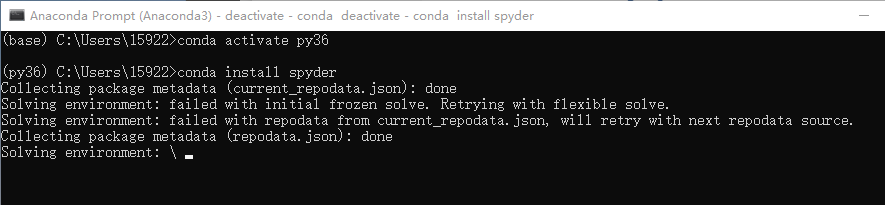
这里需要注意,如果我们在上图中“Solving environment”环节卡的比较久,多数是由于conda官方的服务器在国外、从而出现网络连接问题导致的,因此我们可以通过换源的方式来解决这一问题。关于换源的具体原理与方式网上有很多介绍,我们这里就直接进行具体操作方法的介绍。
首先,我们输入如下的代码,查看当前conda下载各类文件、数据时的途径。
conda config --show channels
复制 运行代码,如下图所示。其中,defaults表明我们目前conda下载各类文件、数据等都是通过默认的途径(也就是那个在国外的服务器)来实现的,因此确实会比较卡。
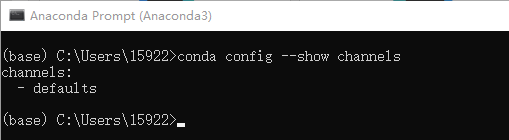
所以,我们输入如下的代码,从而将这个默认的途径修改为中国科学技术大学提供的一个镜像。
conda config --add channels https://mirrors.ustc.edu.cn/anaconda/pkgs/free/
复制 运行代码,这里我忘记截图了,就不再展示结果的截图;但是此时我们再通过前述conda config --show channels语句查看conda下载的途径,可以看到其中排在第一位的已经是我们前面添加的中国科学技术大学的镜像了;如下图所示。
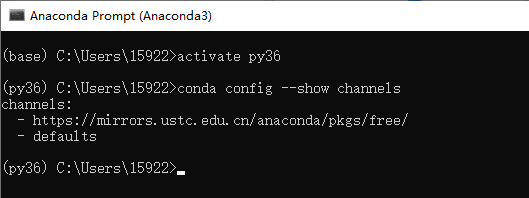
随后,我们再通过前述conda install spyder语句进行Spyder软件的下载;此时就会快很多了。待Spyder软件下载完毕,会出现如下图所示的界面。
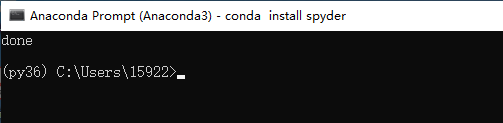
此时,我们在开始菜单的Anaconda列表中,就可以看到py36环境下,已经下载好了Spyder软件;不仅如此,当前虚拟环境下配套的其他软件或环境,比如Jupyter QTConsole等,也一同配置完毕。
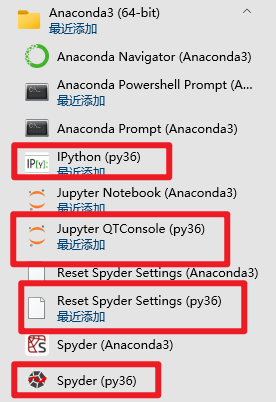
当然,因为我这里py36这个虚拟环境的Python版本是3.6的,所以配套下载的Spyder等软件也是比较早的版本;对于这一情况,如果大家介意的话,可以通过conda update spyder等类似的语句升级Spyder或其他软件。
接下来,我们介绍在虚拟环境中配置第三方库的方法。同样的,我们首先进入对应的虚拟环境,并通过conda install语句下载所需的库即可。
例如,如果我们需要配置GDAL库,那么就输入如下的代码。
conda install gdal复制
运行代码,如下图所示。
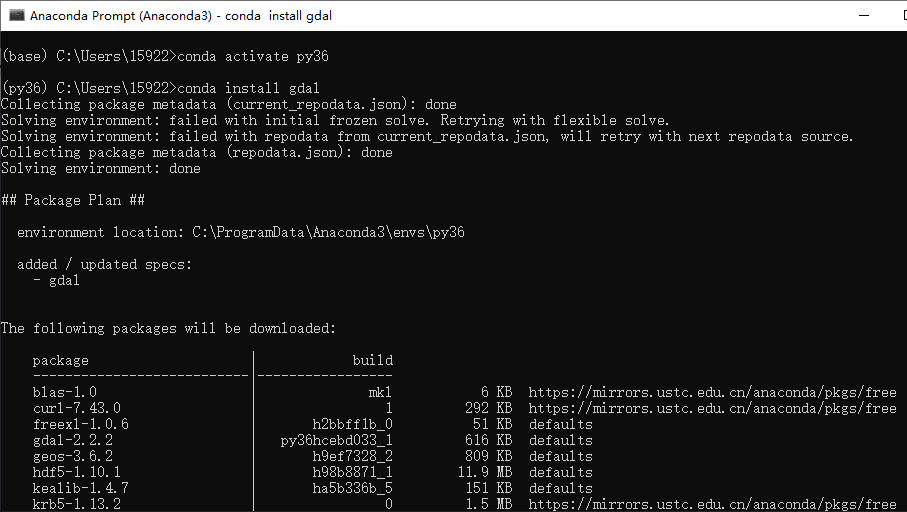
具体流程和在Anaconda默认的base环境中一致,还是确认需要更新、下载哪些库,并通过输入y来确认是否开始安装,如下图所示。
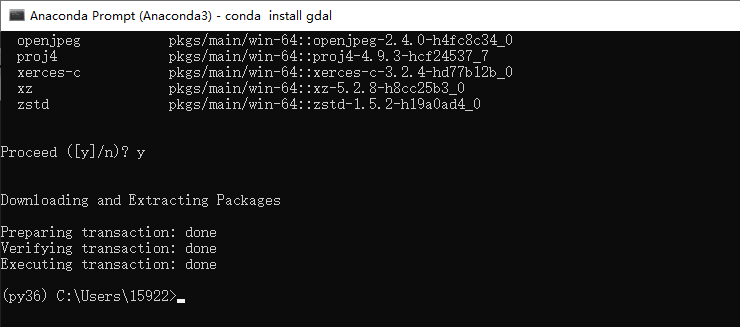
配置完毕后,我们就可以在当前虚拟环境下使用相关的第三方库了。例如,我们可以打开本文第一部分下载好的py36虚拟环境下的Spyder软件,然后运行与GDAL库有关的代码。
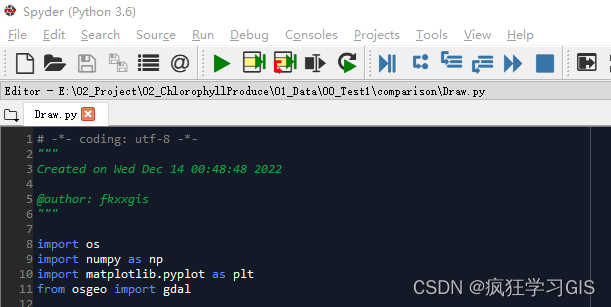
至此,大功告成。